Ноутбук выключается во время игры из-за перегрева
Перегрев — это самая частая, но далеко не единственная причина, почему ноутбук выключается во время игры. Современные игры — это ресурсоёмкие программы. Они нагружают задачами процессор, оперативную память и видеокарту ноутбука, и от этого комплектующие нагреваются. Ноутбуки имеют свою систему охлаждения — это радиаторы и один или два кулера. Система охлаждения ноутбука обычно не так эффективна, как у стационарных компьютеров, поэтому иногда она не справляется и тогда вся система перегревается. Чтобы не допустить порчи компонентов, при достижении определённой температуры в ноутбуке срабатывает система защиты и он отключается для того, чтобы остыть, как правило, в течение нескольких минут простоя ноутбук охлаждается до такой степени, что снова готов к дальнейшей работе.
Как узнать, что ноутбук нагревается во время игры
Чтобы удостовериться в том, что причина именно в перегреве, есть два способа: субъективный и объективный. Под субъективным понимается ваше ощущение того, что ноут перегрелся. К этому относится следующее:
- Вы пальцами ощущаете, что корпус ноутбука нагрелся, снизу, сверху, где клавиатура, особенно в тех зонах, где установлен радиатор.
- Перед выключением ноутбука очень сильно шумели кулеры — это говорит о том, что они начали вращаться быстрее, значит система охлаждения работала не пределе.
- Перед выключением ноутбука всё стало немного зависать — это говорит о том, что процессор уже достаточно нагрет и близок к критической температуре, поэтому не может нормально обрабатывать поставленные задачи.
Объективный способ узнать о перегреве — это замерить температуру. В каждом ноутбуке установлены датчики температуры, и по ним можно знать, до каких градусов нагреваются разные элементы. Чтобы увидеть температуру компонентов, есть множество программ, например, Open Hardware Monitor — она простая, лёгкая и бесплатная. Сделайте так:
Что делать, если ноутбук нагревается во время игры
Если стало понятно почему ноутбук выключается во время игры, и дело оказалось именно в перегреве, то предпримите следующие действия, чтобы попытаться исправить проблему:
Пользуйтесь ноутбуком, только установив его на ровную поверхность стола или специальной подставки. Не ставьте его на постель, на колени. Только ровная поверхность может обеспечить нормальный отток горячего воздуха из-под днища ноутбука, оттуда, где находятся вентиляционные отверстия. Расстояние до поверхности стола там и так маленькое — 2-3 мм. А постель и другая неровная, мягкая поверхность вовсе забивает эти отверстия.
Поставьте ноутбук на какую-нибудь подставку, чтобы увеличить расстояние между днищем и поверхностью стола. Можно купить специальную подставку, а можно что-то самому импровизировать.
Есть ещё вариант использовать подставку с активным охлаждением, в которую встроен кулер. Это очень хорошо повышает эффективность системы охлаждения.
Пыль — одна из самых частых причин перегрева и отключения ноутбука. Для очистки от пыли понадобится открыть корпус
Если делаете это сами, то работайте очень осторожно. В ином случае доверьте дело специалисту.
Иногда надо менять термопасту на центральном процессоре и видео-процессоре
Это специальная паста, которая закрывает микротрещины на корпусе процессоров и радиаторе и устраняет тем самым микроскопические воздушные пузыри, которые мешают полноценной теплоотдаче. Термопаста со временем высыхает и становится неэффективной. Поэтому её иногда меняют. Особенно она недолговечна у бюджетных ноутбуков — говорят, что через год уже требуется замена заводской термопасты на более качественную. Для замены терпомасты придётся открыть корпус, снять радиатор, почистить старую термопасту и намазать новую. Если у вас нет опыта, лучше доверить дело специалисту.
***
Диагностика перегрева процессора
Первым делом стоит проверить, не перегреваются ли ваши комплектующие? Ведь достаточно не чистить ПК около года, а ноутбук — пару лет, и они забиваются пылью настолько, что начинают работать с постоянным перегревом.
Откройте HWiNFO в режиме «Sensors» и промотайте до датчиков температуры процессора (CPU).
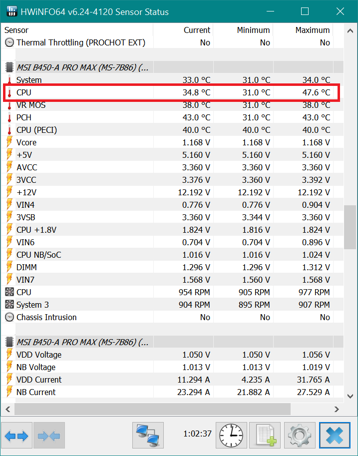
Если без нагрузки она превышает 50–55 градусов для ПК и 60 градусов для ноутбука — это звоночек проблемы. Такие температуры для режима простоя слишком велики и запускать более тяжелые тесты нет смысла.
Сразу переходите к разделу блога «Устраняем перегрев комплектующих».
При более низких температурах в простое можно начинать тестирование под нагрузкой. Не закрывайте окно HWiNFO и запускайте AIDA64, выбрав тест стабильности.
Ставьте галочку Stress CPU и нажимайте Start.
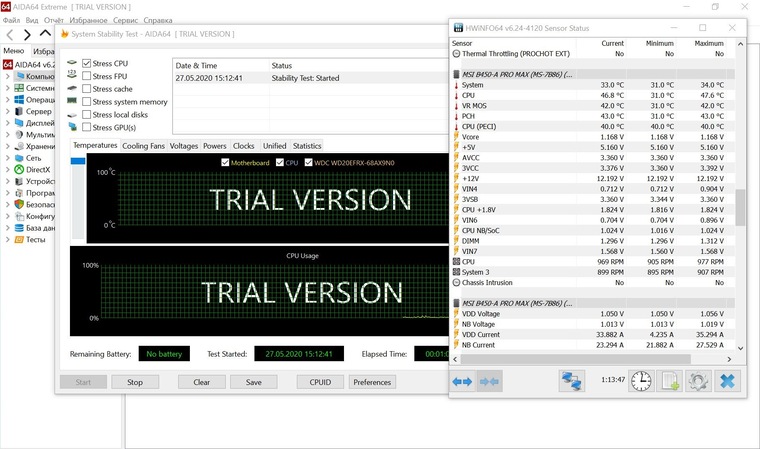
Достаточно дать поработать тесту 15–20 минут, при этом наблюдая за температурой CPU. Если она не превышает 70–80 градусов для ПК и 85–90 для ноутбука, а в окне AIDA64 не появляются красные надписи CPU Throttling и Overheating Detected, то это в пределах нормы.
Если же температура превысила этот порог и вдобавок появились надписи CPU Throttling и Overheating Detected, то ваш ПК или ноутбук перегревается и вам нужно перейти к разделу «Устраняем перегрев комплектующих».
Вздутые конденсаторы материнской платы
А это уже серьезно. Если то пиши пропало. Ни в одну стоящую игру вы не сможете «порубиться». «Мать» просто не выдержит. Конденсаторы могут вздуваться по разным причинам. Но самая распространенная — перегрев из-за пыли и грязи. Так что, если кто думал, что перегрев приводит только к проблемам с кулерами, знайте, что таким образом можно «убить» и материнскую плату. При вздутых конденсаторах симптомы «болезни» как раз такие: выключение при малейших нагрузках. Именно поэтому при запуске игры компьютер выключается. Что делать в таком случае? Только менять материнскую плату, ибо ремонт будет дорогостоящим и бессмысленным.

Также конденсаторы могут взуться на самом блоке питания. Но смысл здесь один — заменять вышедший из строя компонент компьютера.
Как выбрать блок питания?
Компьютер можно сравнить с людьми. Те из нас, кто когда-то сидел на строгой диете, знают, что на развлечения просто нет сил. Также и у компьютера с блоком питания, выдающим недостаточную мощность. Видеокарта и процессор во время запуска игр начинают потреблять намного больше электроэнергии, а блок питания просто не даёт им нужной электроэнергии. Защитная реакция компьютера – выключение. В противном случае бы блок питания сгорел.
Каким должен быть БП для игрового ПК:
Полезно! Один из хороших способов определения качества БП – наличие сертификата 80 Plus. Его присваивают блокам питания, у которых КПД не меньше указанного значения под тремя тестовыми нагрузками: 20, 50 и 100%.
Данный сертификат имеет 5 разновидностей: бронза, серебро, золото, платина и титан. У модели с бронзовым сертификатом энергоэффективность минимум 82% от заявленной и выше. Если БП получил титановый сертификат, его КПД выше 91%. Чем выше показатель КПД, тем больше электричества тратится на питание аппаратуры и меньше – впустую. Энергоэффективные КПД меньше склонны к нагреву, их практически неслышно и больше срок службы.
Выключается компьютер во время игры: что делать?
Здравствуйте. Я не являюсь заядлым геймером, но иногда люблю погонять в NFS. Однажды столкнулся с неприятной ситуацией. Играл себе спокойно, и тут мой ПК внезапно «вырубился». Почему выключается компьютер во время игры? Ответ на этот популярный вопрос я решил рассмотреть в данной статье. Уверен, что тема актуальна для многих компьютерных пользователей.
Представьте, что Вы прошли некоторую часть игры, забыли сохраниться, и система отключилась. Печально… Увы, с такой бедой сталкиваются тысячи геймеров. Прежде чем паниковать и нести свой «системник» или ноутбук на сервис, попробуйте устранить проблему самостоятельно. А я Вам в этом постараюсь помочь.
Начну с самых простых и банальных ситуаций, когда происходит самопроизвольное отключение.
Много пыли.
А Вы знаете, что во время работы ПК притягивает пыль?
Она скапливается в радиаторе, на кулере. Со временем её количество может увеличиться настолько, что начнет негативно сказываться на функциональности системы охлаждения. Как результат, температура чипа ЦПУ и графического процессора начнет превышать допустимые нормы. Сработает защитный механизм, и ПК выключится.
Если не знаете, как выполнять очистку, то лучше обратиться к специалистам. Особенно, если у Вас ноутбук, разбирать который стоит очень аккуратно.
С системным блоком дела обстоят попроще. Следует снять боковую крышку и устранить пыль с помощью щетки (с мягкой щетиной) или пылесоса с небольшой насадкой. Главное, делать все без особых усилий и давления на детали.
Появляется синий экран?
Возможно, компьютер не отключается полностью, а появляется экран синего цвета с непонятными символами, кодами. Информацию по этой теме Вы найдете в одной из моих предыдущих статей (вот она).
Суть проблемы заключается в конфликте драйверов (видеокарты, звукового адаптера, чипсета), который и приводит к неприятности во время игры. Нужно попробовать удалить дефектные «дрова», скачать актуальные версии с официального сайта (только не пробные «бета»). В общем, не буду повторяться – подробно данная ситуация описана здесь.
Неправильная эксплуатация.
Меня часто спрашивают: «почему когда играешь в игры компьютер выключается?». Вот еще одна из причин.
В ноутбуке вентиляционные отверстия расположены снизу, и закрывать их не рекомендуется. Иначе холодный воздух не будет попадать внутрь, а нагретый – выводиться наружу. Плохой практикой является подкладывание одеяла или прочих тканей под устройство. Также, не стоит класть его на ноги. Лучше расположить лэптоп на ровном столе или специальной подставке с дополнительными вентиляторами.
Приобрести подобные приспособления можно в любом компьютерном магазине.
Перегрузка блока питания
Вы должны понимать, что каждый компонент ПК потребляет некоторую часть ресурсов БП. Наибольшую нагрузку создает дискретный видеоадаптер. Особенно, если Вы играете в игру с высокими графическими требованиями на максимальных настройках. В такие моменты блок питания может не выдерживать повышенного потребления мощности, и будет выключаться.
При покупке новой видео карты следует обращать внимание на его характеристики, чтобы они соответствовали ресурсу БП. Или же заметить блок на более мощный
Для простейших офисных систем достаточно и 350 W, то для игровых целей может быть недостаточно и 500 W.
Вот еще один из факторов, почему выключается компьютер сам по себе.
Перегрев процессора
Здесь возможно несколько причин:
- ЦП начинает давать сбои и нуждается в замене;
- Высохла терпомаста;
- Не работает кулер.
В первом случае придется покупать новый «проц». Но сначала следует проверить другие варианты. Если давно не выполнялась замена термопасты, то следует произвести данную процедуру.
Лучше довериться специалистам, поскольку каждая паста имеет свои характеристики (теплопроводимость, плотность) и правильно нанести ее новичкам не та то просто.
Я перечислил самые распространенные причины и способы их устранения. Но иногда этого оказывается мало. Приходится решать проблему индивидуального характера. Даже сама игра может давать сбой и «вырубать» систему. Попробуйте поискать ответы на форумах, посвященных игре.
Что такое вылет?
Причин тому, что игра вылетает при запуске может быть огромное количество и здесь мы приведем только самые распространенные примеры ошибок. В отличии от ситуации, когда , что обычно обусловлено отсутствием необходимых файлов, вылеты могут быть вызваны как аппаратными, так и программными сбоями.
Если при запуске игра отзывается, но спустя короткое время снова вылетает на рабочий стол, стоит, в первую очередь, искать способ решения конкретно вашей ошибки. Часть ответов вы сможете найти в .
Но что делать, если игра вылетает, не выдавая при этом сообщений об ошибке, по которым можно было бы идентифицировать проблему? В таких случаях сложно сразу определить, почему это происходит.
Плохое состояние аккумулятора
Любители чистого воздуха часто играют на ноутбуке от батареи. При этом она работает в очень жестких условиях. Возникают разные неприятные ситуации:
- ноутбук сам выключается во время игры из-за перегрева батареи высокими рабочими токами;
- система отключается вследствие невозможности АКБ выдать нужный рабочий ток.
Менять, восстанавливать, заряжать до предела батарею в этом случае бесполезно. Чтобы избежать ситуации, когда играешь в игры, а ноутбук выключается — следует не перегружать АКБ и подключать устройство к адаптеру питания. Аккумулятор физически не способен дать достаточную мощность для работы даже производительного интегрированного видеоускорителя. Особенно, когда батарея стара и изношена.

Почему компьютер выключается сам по себе во время игры
Во-первых, следует осознавать, что компьютер никогда не «вырубается» беспричинно — к внеплановой перезагрузке может привести только отказ системы (критическая ошибка), и связана она, в большинстве случаев, с физической неисправностью компонентов.
Однако визуально, опираясь только на внешнее состояние компонентов, определить физическую неисправность удается далеко не всегда, поэтому для начала необходимо провести диагностические работы, или, другими словами, вызвать «синий экран смерти» (BSOD).
Сделать это можно следующим образом:
- Включите компьютер и дождитесь загрузки операционной системы.
- Откройте «Этот компьютер» (Мой компьютер), вызовите «Свойства» (клик правой кнопки мышки по пустому пространству) и перейдите в раздел «Дополнительные параметры системы».
В открывшемся окне «Свойства системы» разверните вкладку «Дополнительно» и в блоке «Загрузка и восстановление» нажмите «Параметры».
В блоке «Отказ системы» снимите галочку со строк «Выполнить автоматическую перезагрузку» и «Заменять существующий файл дампа» и нажмите «ОК».
Теперь при возникновении критической ошибки операционная система не станет уходить в перезагрузку, а отобразит «синий экран смерти», где будет представлены код возникшей ошибки/проблемы, а также текстовая пометка о местонахождении поврежденных файлов (если проблема аппаратная).
BSOD наиболее информативен, если причина автоматического перезапуска системы заключается в аппаратных ошибках, однако в подавляющем большинстве случаев проблема эта физическая.
При этом можно выделить несколько основных физических неисправностей, ведущих к тому, что при выключении компьютера, он перезагружается, или же перезагрузка происходит в любой произвольный момент работы ПК.
Почему, когда играешь, вырубается компьютер
- Главная
- Ремонтируем сами
- Почему, когда играешь, вырубается компьютер
Не получается нормально поиграть?
Каждый геймер подтвердит, что нет ничего хуже, чем внезапно вырубившийся комп во время перестрелки в бою или прохождения ответственной миссии. Сегодня мы хотим вам подробно рассказать, почему выключается компьютер во время игры, и что делать в такой ситуации.
Надеемся, что наша статья поможет вам самостоятельно разобраться с проблемой и устранить её в кратчайшие сроки. Если по какой-то причине сами не справились или просто нет желания возиться, то всегда можете обратиться к нам и вызвать мастера компьютерной помощи на дом.
Если у вас выключается компьютер, когда вы играете в игры, то имейте ввиду, что скорее всего проблема кроется в «железе», а не в программной части. Да, бывает, что глючит винда или сильное вирусное заражение. Но в этом случае вас будет просто выкидывать из программы, будут появляться окна с ошибкой, комп может зависать. Но, если компьютер вырубается, то дело в «железе».
Мы расскажем обо всех наиболее популярных причинах проблемы. Так что советуем дочитать статью до конца.
Первое, о чем хотелось бы упомянуть, это перегрев центрального процессора. Наверное, 90% геймеров даже не задумываются о том, что внезапные выключения могут быть связаны именно с этим.
Для того, чтобы процессор мог эффективно охлаждаться во время максимальной нагрузки, к нему крепится отдельная система охлаждения. Между процессором и радиатором охлаждения наносится слой термопасты для более эффективного теплоотвода.
Система охлаждения CPU и термопаста
Рекомендуется менять термопасту каждые 1-2 года, т.к. она высыхает и теряет свои свойства. Также пылью может забиваться и кулер находящийся на радиаторе охлаждения.
Читайте нашу отдельную статью о том, что делать, если перегревается процессор, и как поменять термопасту.
Видеокарта имеет свой собственный видеопроцессор, который скрыт от нас за системой охлаждения. Точно также, как и CPU. Он может быть причиной того, что компьютер будет выключаться во время игр. Также это может сопровождаться появление «синего экрана смерти».
Ни в коем случае не рекомендуем вам продолжать эксплуатировать свой компьютер, если у вас наблюдается подобный симптом. Иначе это может привести вашу видеокарту в полностью нерабочее состояние.
Что делать в такой ситуации? Нужно вытащить «видюху» из системного блока и аккуратно почистить её от пыли. После этого снять систему охлаждения и заменить термопасту на видеочипе. В этой статье можете подробнее прочитать, что делать, если перегревается видеокарта.
Надеемся, вы знаете, что системный блок нужно регулярно чистить о пыли, которая собирается внутри корпуса. Простая пыли может стать причиной того, что температура внутри системного блока будет гораздо выше нормально рабочей температуры для комплектующих — вот почему комп может вырубаться, когда играете в игры.
Внутри вашего системника тоже самое?
Также пыль может стать причиной короткого замыкания внутри системника. В этом случае всё может закончиться еще плачевнее. Так что не ленитесь и посмотрите, как обстоит ситуация в вашем случае.
Вам в помощь наша статья о том, как самостоятельно почистить компьютер от пыли.
Когда вы запускаете компьютерную игру, компьютер вынужден работать в полную силу. Процессор и видеокарта начинают развивать максимальную мощность. Как известно, за энергообеспечение отвечает блок питания. Если он достаточно старый или его мощности просто недостаточно для обеспечения потребностей других комплектующих, то компьютер выключится прямо посреди игры.
Если вы недавно проводили модернизацию, установили новый мощный процессор и видеокарту, а о блоке питания забыли, то дело может быть именно в нем. Также большое количество внешних периферийных устройств может вызывать подобную проблему.
Правильно рассчитывайте мощность блока питания
Рекомендуем вам узнать, как рассчитать мощность блока питания для компьютера. При необходимости задумайтесь о покупке нового БП.
Данная причина чаще всего сопровождается появлением «синего экрана смерти», перед тем, как компьютер отключится. Связано это с тем, что во время игр ОЗУ задействуется максимально, а в обычной работе только частично. Так что не удивляйтесь, если в играх комп вырубается, а при работаете с документами в интернете — нет.
Проверить оперативную память можно с помощью программы Memtest. Скачать саму программу и инструкцию к ней можно в интернете. Если во время проверки будут ошибки, то придется менять ОЗУ.
Проверяем температуру комплектующих
Кстати, я едва не упустил самое главное. Перед тем, как вы будете приступать к каким-либо действиям со своим компьютером, советую проверить температуру комплектующих. Конечно, избавиться от пыли внутри корпуса системного блока в любом случае не помешает, но возможно, что нет никакого смысла менять термопасту на процессоре, поскольку проблема далеко не в этом.
Скачайте программу, которая показывает температуру комплектующих
Я обычно использую SpeedFan, поскольку она небольшая, очень удобная, показывает правильную температуру и, что не менее важно, распространяется бесплатно
Скачайте и установите программу. Запустите ее и только после этого можете начинать играть. Периодически сворачивайте игру (обычно это действие возложено на кнопки Alt+Tab) и смотрите, какой из компонентов больше всего нагревается, а иногда — перегревается. Кстати, если это видеокарта, то в ней тоже проблема может быть в термопасте. Правда, касается это разве что либо старых видеокарт, где паста пришла в негодность, либо же бракованных. Сам я термопасту в видеокарте не менял, только на процессоре, но не думаю, что этот процесс различается.
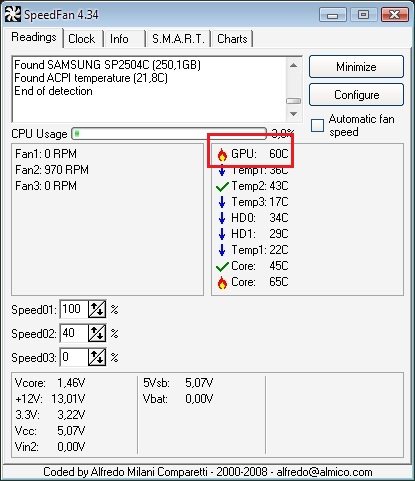
По вопросу температуры. Для процессора без нагрузки нормальной считается температура до 45°C, под нагрузкой — до 65°C. Для видеокарты будут несколько другие цифры: при простое — до 45°C, при нагрузке — до 85°C.
Слабое железо
Если устройство тормозит в играх или вовсе зависает, то причиной может быть слабое железо. В этом случае можно провести апгрейд, но из реального – добавить ОЗУ. Но не стоит расстраиваться преждевременно – конечно запускать топовые игры на слабой сборке не получается, но скачать что-то соответствующее параметрам ноутбука можно. Для этого смотрим на рекомендуемые и минимальные требования к системе и сравниваем с тем, что стоит под корпусом аппарата. Если такой информации нет, то на помощь придет утилита CPU-Z. Весит она несколько мегабайт, при этом выдает всю информацию о девайсе.
Второй вариант – в настройках игры можно понизить качество воспроизведения. Снизив требования к графике вполне реально добиться комфортного уровня игры.
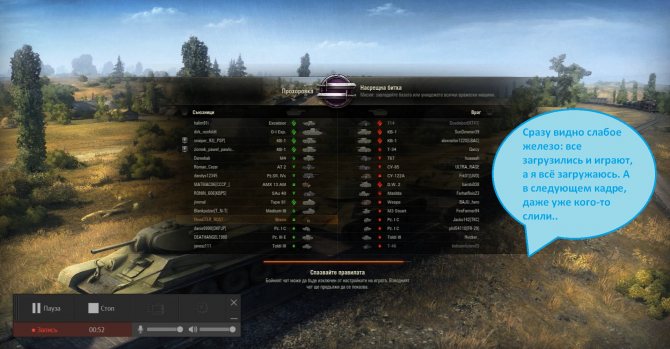
Если аппарат в целом работает не очень быстро, то в настройках электропитания стоит выставить сбалансированный режим, а не производительный. Гаджет станет работать лучше, да и нагрев может снизиться. Данная рекомендация актуальна для любой ОС – от Windows 7 до 10.
Если девайс в играх тормозит, но не греется, то решить проблему можно добавлением ОЗУ и сменой обычного жесткого диска на твердотельный. Стоит понимать, что это имеет смысл при имеющемся мощном процессоре и видеокарте.
Порой ноутбук тормозит в играх из-за неправильно выбранной видеокарты. В любом современном устройстве чипсет имеет интегрированную видеокарту. Она не рассчитана на игры, но может быть активной даже при мощной дискретной графике. В этом случае следует воспользоваться софтом GeForce Experience для видеокарт NVidia и Radeon Graphics для AMD.
Заключение
Причины, по которым ПК может выключаться при нагрузке, разнообразны. Но все они имеют свое решение, каким бы трудным оно ни было. Возможно, вам придется потратить кругленькую сумму для того, чтобы починить своего «железного друга». Но от этого ибо со всеми компьютерами это случается рано или поздно. И дело здесь вовсе не в некачественных комплектующих, а в моральном устаревании «железа».
Как и любое другое техническое устройство, ваш компьютер время от времени может вести себя наперекор вашим желаниям.
Например, во время игры самопроизвольно выключиться, причем в самый напряженный и ответственный момент. Что и говорить, ситуация не самая приятная. Давайте разберемся, по каким причинам компьютер может самопроизвольно выключаться и что нужно сделать, чтобы устранить эту неисправность.
Для начала давайте посмотрим, как компьютер ведет себя после попытки включить его повторно – работает как ни в чем ни бывало или опять отключается?
Компьютер сразу выключается после включения
Причин для этого может быть несколько.
1.
Западает кнопка Reset. Проверьте положение кнопки после нажатия – вернулась она в прежнее состояние или нет. Если кнопку заклинило в нажатом положении, она продолжает посылать компьютеру сигнал об отключении, и как только процессор загружается, он тут же начинает опять отключаться. Верните кнопку в нормальное положение, и проблема будет устранена.
2.
Процессор перегрелся во время игры и не успел остыть, пока был выключен. Для того, чтобы устранить эту неисправность, нужно разобраться в ее причинах, которые напрямую связаны с системой охлаждения.
3.
Перегрев видеокарты. Причины и пути устранения этой неисправности такие же, как и при перегреве процессора. 4.
4.
Блок питания неисправен. Это можно выяснить, если заменить его на другой, заведомо исправный, и компьютер после этого будет работать в нормальном режиме.
5.
Вздутие электролитических конденсаторов. Их легко можно узнать на плате: они похожи на небольшие бочонки с плоским верхом. Если верхняя часть «бочонков» приподнята и вздута – их необходимо заменить.
Устранение перегрева процессора
Процессор компьютера – самый важный его узел: без процессора любой компьютер становится просто куском бессмысленного железа. Во время интенсивной работы процессор выделяет тепло, причем чем выше его загрузка, тем сильнее он перегревается.
Для того, чтобы процессор исправно выполнял свои функции, нужно его постоянно охлаждать, иначе из-за перегрева он попросту выйдет из строя, и придется покупать новый – а это совсем не дешевая покупка.
Охлаждением процессора «заведует» мощный кулер, прогоняющий над ним поток воздуха. Для того, чтобы дело шло быстрее, к плоскости процессора специальной термопастой приклеивается многореберный радиатор, который вытягивает на себя излишек тепла и рассеивает его через свои ребра. Но с течением времени на кулере и радиаторе скапливается пыль. Если ее не удалять, со временем она забивает все щели, и отвод тепла ухудшается.
Чтобы процессор не перегревался, нужно периодически обычным пылесосом или баллончиком со сжатым воздухом убирать пыль со всех «внутренностей» компьютера, на которых она скопилась
Делать это нужно осторожно, только при отключенном питании и по возможности не касаясь трубой пылесоса поверхности плат. Убрав пыль, нужно снять радиатор, удалить с него остатки старой термопасты и нанести новую
Возможно, пыли собралось настолько много, что из-за нее сломался один из кулеров – на процессоре, видеокарте, в блоке питания и т.д. В этом случае нужно заменить его на исправный, иначе даже после чистки. Новый кулер должен быть не менее мощным, чем старый – если он окажется мощнее, это даже лучше, лишь бы хватало мощности блока питания.
Другие причины выключения компьютера
На самом деле компьютер может самопроизвольно выключаться во время игры по самым разным причинам. Например:
— мощности блока питания может недоставать для обеспечения работоспособности системника при полной нагрузке;
— неисправен ИБП – требуется замена аккумулятора или появилась неисправность в управляющем блоке;
— недостаточное напряжение в электросети – его уровень можно проверить, замерив обычным тестером, и если прибор показывает меньше, чем стандартные 220 В, придется покупать стабилизатор напряжения;
— вышел из строя удлинитель или фильтр, через который подключен компьютер;
— вышел из строя один из соединительных проводов.
Это только некоторая часть причин, по которым может выключаться ваш компьютер.
Если вы проверили все, о чем сказано выше, но неисправность не устранена, значит, придется звать на помощь специалиста.






























